Soru
Sorun: Chrome Yer İşaretleri Safari'ye nasıl aktarılır?
Merhaba, Chrome'dan Safari'ye geçmeyi planlıyorum. Chrome'umda sahip olduğum birçok bilgi var. Yer imlerimi Safari'ye taşıma şansım var mı? Mümkün mü? Bana yardım eder misin?
Çözülmüş Cevap
İster bir tarayıcıdan diğerine geçiş yapın, ister bilgilerinizi yedeklemeye çalışın, dışa aktarın ve Esas olarak web tarayıcısında depolanan geçmişi, yer imlerini ve benzer bilgileri içe aktarmak kullanışlıdır. şey. Kullanıcılar, Google Chrome'dan doğrudan Mac'e veya iPhone, iPad ve diğer tarayıcılara yer imi içe aktarma dahil olmak üzere bu tür işlemlerin çeşitli türevlerini arar.
[1]Chrome yer imlerini Safari'ye aktarmanın birçok nedeni vardır, çünkü insanlar genellikle günlük olarak ihtiyaç duydukları hassas bilgilerini veya önemli Google Dokümanlarını orada depolar. Günümüzde insanlar Mac cihazlara yöneliyor ve Windows bilgisayarlardan farklı birçok özellik var, örneğin Safari tarayıcısı.[2]
Bu nedenle, farklı bir cihaza giderken Chrome yer imlerini Safari'ye aktarmak yaygın bir dilek haline gelir. Bu değişiklik tamamen yeni bir cihazı içerdiğinden, yeni sorun su yüzüne çıkıyor. İnsanlar, çoğu durumda yer imlerine eklenmiş ve önceki web tarayıcılarında kaydedilmiş olan favori sayfalara, bağlantılara, belgelere ve web sitelerine hızlı erişim elde etmek ister. 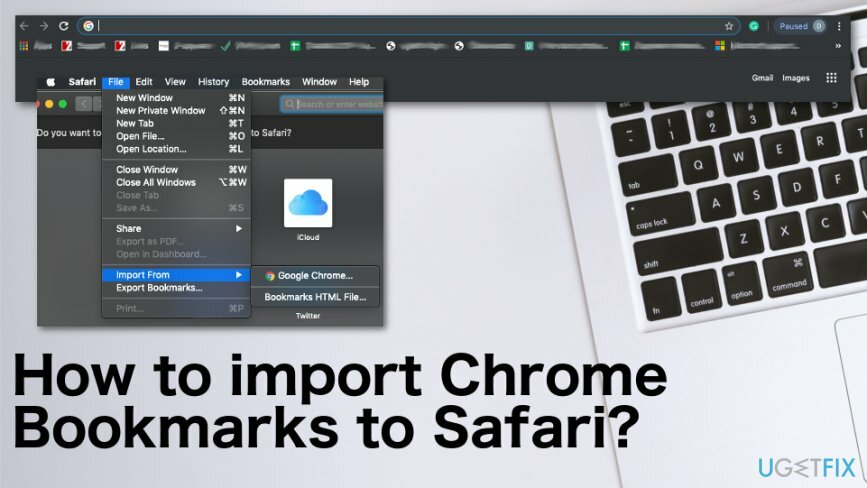
Chrome Yer İmleri Safari'ye nasıl aktarılır
Bilgisayarınızın en yüksek performansını geri yüklemek için lisanslı sürümünü satın almalısınız. yeniden görüntü yeniden görüntü onarım yazılımı.
Google Chrome yer imlerini Safari'ye aktarmanın zor görünmesinin nedeni, farklı işletim sistemlerinin aynı sorunudur. Ancak Google Chrome, iOS, Mac'ler, Android dahil tüm işletim sistemlerinde çalışan tarayıcıdır. Bu nedenle, yer imlerini Chrome'dan dışa aktarmanız ve bunları Safari'ye aktarmanız gerekir. Doğrudan birincil tarayıcıdan mümkündür ve yeni tarayıcıya yer imleri almak mümkündür.
Mobil bir Chrome uygulamasıyla mümkün değil, ancak ilk dışa aktarma o kadar da zor değil. Diğer tüm değişikliklerde olduğu gibi, süreç sadece ayrıntılara dikkat etmenizi gerektirir. Bu tür araçlar bunun yerine PUA'lar alabileceğinden rastgele uzantılar veya yer imi yöneticileri almadığınızdan emin olun.[3]
Google Chrome'dan yer imlerini dışa aktarın
Bilgisayarınızın en yüksek performansını geri yüklemek için lisanslı sürümünü satın almalısınız. yeniden görüntü yeniden görüntü onarım yazılımı.
- git Google Chrome web tarayıcısı ve menüyü bulun.
- bulun Yer imleri. O zamanlar Yer İşareti Yöneticisi.
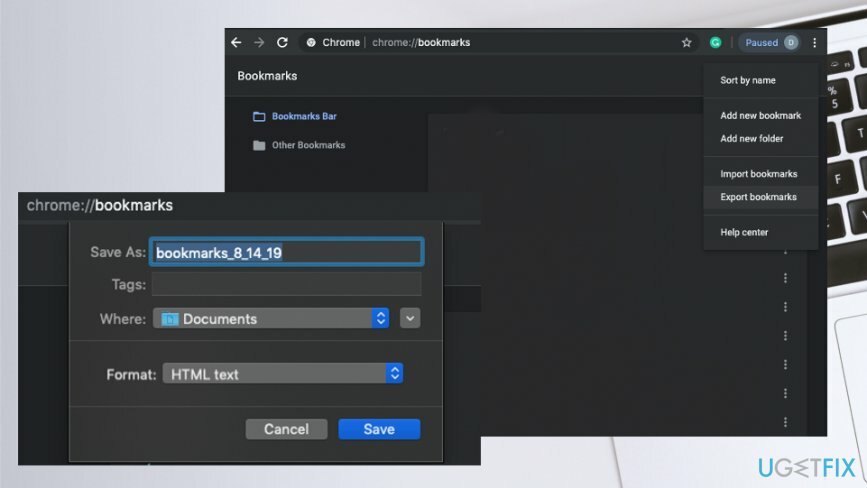
- Üç noktalı düğmeye tıklayın ve seçin Yer işaretlerini dışa aktar.
- Kayıt etmek bilgisayarda istediğiniz HTML dosyası.
Chrome Yer İmlerini Safari'ye Aktarın
Bilgisayarınızın en yüksek performansını geri yüklemek için lisanslı sürümünü satın almalısınız. yeniden görüntü yeniden görüntü onarım yazılımı.
- Aç Safari tarayıcı.
- Üst menü çubuğunda tıklayın Dosya bölümü ve yerini bul İçe aktarmak seçenek.
- sonra tıklayın Yer imleri HTML dosyası.
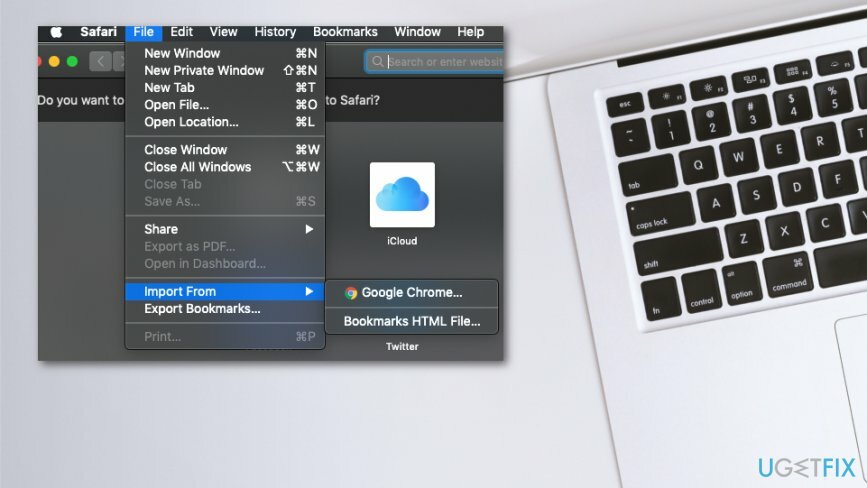
- Kaydettiğiniz dosyayı seçin ve İçe aktarmak.
- Artık gerekli tüm yer imleri tarayıcıda görünmelidir.
Yer imlerini iCloud üzerinden iPhone'unuzdaki Safari'ye aktarın
Bilgisayarınızın en yüksek performansını geri yüklemek için lisanslı sürümünü satın almalısınız. yeniden görüntü yeniden görüntü onarım yazılımı.
- Açık Sistem Tercihleri.
- sonra tıklayın iCloud ve Yer imleri.
- Seçme Safari ve tüm bilgiler senkronize edilecektir.
Google Chrome yer imlerini iTunes'dan Safari'ye aktarın
Bilgisayarınızın en yüksek performansını geri yüklemek için lisanslı sürümünü satın almalısınız. yeniden görüntü yeniden görüntü onarım yazılımı.
- bağla iPhone veya iPad USB kablosuyla Mac cihazınıza.
- Çalıştırmak iTunes Mac'te.
- Cihaza tıklayın ve Bilgi'yi seçin.
- Seçme Safari'den Yer İmlerini Eşitle ve Seç Uygulamak.
Sisteminizi optimize edin ve daha verimli çalışmasını sağlayın
Sisteminizi şimdi optimize edin! Bilgisayarınızı manuel olarak incelemek istemiyorsanız ve onu yavaşlatan sorunları bulmaya çalışmakta zorlanıyorsanız, aşağıda listelenen optimizasyon yazılımlarını kullanabilirsiniz. Tüm bu çözümler, sistemi geliştirmeye yardımcı olduklarından emin olmak için ugetfix.com ekibi tarafından test edilmiştir. Bilgisayarınızı tek tıklamayla optimize etmek için şu araçlardan birini seçin:
Teklif
şimdi yap!
İndirmekbilgisayar iyileştiriciMutluluk
Garanti
şimdi yap!
İndirmekbilgisayar iyileştiriciMutluluk
Garanti
Reimage'den memnun değilseniz ve bilgisayarınızı iyileştirmediğini düşünüyorsanız, bizimle iletişime geçmekten çekinmeyin! Lütfen sorununuzla ilgili tüm ayrıntıları bize bildirin.
Bu patentli onarım işlemi, kullanıcının bilgisayarındaki herhangi bir hasarlı veya eksik dosyayı değiştirebilen 25 milyon bileşenden oluşan bir veritabanı kullanır.
Hasarlı sistemi onarmak için lisanslı sürümünü satın almalısınız. yeniden görüntü kötü amaçlı yazılım temizleme aracı.

Bir VPN ile coğrafi kısıtlamalı video içeriğine erişin
Özel İnternet Erişimi İnternet Servis Sağlayıcınızı engelleyebilecek bir VPN'dir, Devlet, ve üçüncü şahısların çevrimiçi takibinizi engellemesine ve tamamen anonim kalmanıza izin verir. Yazılım, torrent ve akış için özel sunucular sağlayarak optimum performans sağlar ve sizi yavaşlatmaz. Ayrıca coğrafi kısıtlamaları atlayabilir ve Netflix, BBC, Disney+ ve diğer popüler yayın hizmetleri gibi hizmetleri nerede olursanız olun sınırlama olmaksızın görüntüleyebilirsiniz.
Fidye yazılımı yazarlarına ödeme yapmayın – alternatif veri kurtarma seçeneklerini kullanın
Kötü amaçlı yazılım saldırıları, özellikle fidye yazılımları, resimleriniz, videolarınız, işiniz veya okul dosyalarınız için açık ara en büyük tehlikedir. Siber suçlular verileri kilitlemek için sağlam bir şifreleme algoritması kullandığından, bitcoin olarak bir fidye ödenene kadar artık kullanılamaz. Bilgisayar korsanlarına ödeme yapmak yerine, önce alternatif kullanmayı denemelisiniz. kurtarma kaybolan verilerin en azından bir kısmını geri almanıza yardımcı olabilecek yöntemler. Aksi takdirde, dosyalarla birlikte paranızı da kaybedebilirsiniz. Şifrelenmiş dosyaların en azından bir kısmını geri yükleyebilecek en iyi araçlardan biri – Veri Kurtarma Uzmanı.